- Тип техники
- Бренд
Просмотр инструкции сотового gsm, смартфона HTC One E9+ dual sim, страница 111

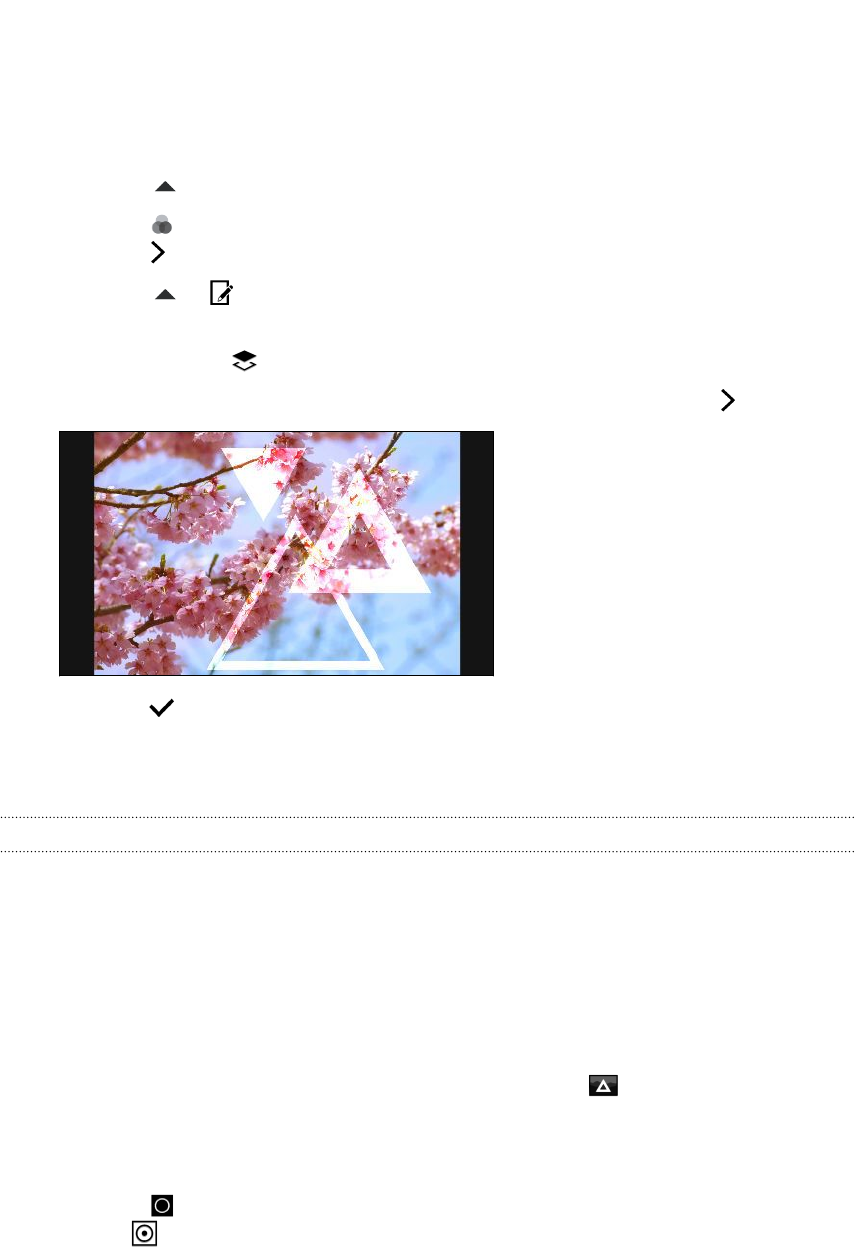
6. Сдвиньте или раздвиньте свои пальцы на поверхности формы, чтобы настроить ее
размер.
7. Нажмите и удерживайте форму двумя пальцами, а затем сделайте пальцами
круговое движение, чтобы повернуть ее.
8. Нажмите , чтобы открыть панель инструментов.
9. Нажмите , выберите другой вариант смешения для выбранного слоя, а затем
нажмите .
10. Нажмите > , а затем перетащите ползунок для настройки ее непрозрачности.
11. Если Вы хотите изменить фотографию таким образом, чтобы она сливалась с
формой, нажмите для переключения со слоя формы на слой фотографии.
12. Нажмите на элемент, чтобы изменить его значения, а затем нажмите .
13. Нажмите , чтобы сохранить изменения.
Измененный фотоснимок будет сохранен в виде нового файла. Исходный
фотоснимок останется без изменений.
Фотофигуры
Фотофигуры позволит Вам добавить форму к изображению, а также поместить в нее
другую фотографию.
1. В приложении «Фоторедактор» выберите снимок, который необходимо
отредактировать.
Информацию о том, как это сделать, см. в разделе Выбор фотографии для
редактирования на стр. 105.
2. В открывшимся выдвижном меню нажмите Эффекты > .
3. Выберите второе изображение, которое следует помесить в выбранную форму.
4. Выберите форму, которую хотите добавить к фотографии.
5. Нажмите для переключения на слой формы. Вы должны увидеть значок слоя
формы .
111 Фоторедактор
Ваш отзыв будет первым



